轻松解决三星 Galaxy 更新问题的方法
 更新于 塞基 / 30年2022月09日00:XNUMX
更新于 塞基 / 30年2022月09日00:XNUMX我的 Samsung Galaxy Note Pro 12.2 Nougat 更新遇到问题。 我不知道为什么会这样,我也无能为力。 有人可以帮助我吗?
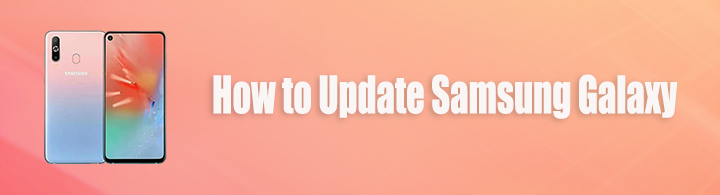
大多数设备,如三星,都会不时发布软件更新。 这样做的目的是保持设备平稳运行。 它还添加了新功能并增强了安全性。 但人们需要更新其软件设备的主要原因之一是修复或删除阻碍您在三星手机上进行的活动顺利进行的错误。 因此,当有新的软件版本可用时,开发人员建议更新程序以确保您的设备继续完美运行。
将冻结,崩溃,黑屏或屏幕锁定的Android系统修复为正常,或从损坏的Android手机或SD卡中恢复数据。
- 解决您的Android禁用问题,并从手机中恢复数据。
- 从损坏的android设备或存储卡中提取联系人,消息,WhatsApp,照片等。
- 提供Android手机和SD卡数据。
但是,问题仍然时有发生。 更新软件时遇到麻烦是您可能会遇到的问题之一。 值得庆幸的是,我们找到了您可以执行的最有效的修复程序来解决此特定问题。 因此,您不必担心无法更新您的 Samsung Galaxy。 本文将为您提供一些有用的信息,以便您了解可能导致您遇到麻烦的原因。 接下来是修复您目前遇到的更新问题的两种主要方法。

指南清单
第 1 部分。 为什么会出现三星 Galaxy 更新问题
您遇到 Samsung Galaxy 更新问题的可能原因有几个。 而大多数有类似问题的人往往会意识到这是因为他们的手机存储空间不足。 有时,您没有注意到您已经在设备上安装了太多应用程序,而且您并不经常使用其中的大部分应用程序。 但即便如此,它们仍在后台运行,随着时间的推移积累更多的存储空间。 这会占用设备空间,使其无法处理更多更新。
有时也会因为更新过程中的中断而出现问题。 这也可能与存储空间不足、互联网连接问题、电源中断甚至人为错误有关。 如果在下载或安装软件更新期间发生任何这些情况,遇到不便是正常的。 它会导致不完整,从而在您尝试在设备上运行软件更新时造成损坏或异常。 除了这些原因之外的其他原因也是可能的。
第 2 部分。 如何修复三星 Galaxy 更新问题
现在您已经了解可能导致 Samsung Galaxy 面临更新问题的原因,是时候修复问题了。 上述可能的原因并不是全部,您可能还没有找到问题的根源。 我们明白这一点,所以请放心。 即使是这样,我们下面要介绍的修复工具和方法也能解决问题。
选项 1. 使用 FoneLab 损坏的 Android 数据提取
首先,我们包括了以解决问题而闻名的顶级第三方工具。 FoneLab损坏的Android数据提取 是一款一体化修复工具,能够修复您在三星设备上可能遇到的几乎任何类型的问题。 这包括您的设备 卡在黑屏、损坏、冻结、屏幕锁定、崩溃等。最好的部分是,一旦您完成修复,它将引导您进入恢复功能。 此恢复功能可让您检索在遇到问题之前、期间或之后意外删除或丢失的文件。 此工具支持大多数三星 Galaxy 设备、三星 Galaxy Note 和三星 Galaxy Tab Pro。
轻松备份和恢复Android数据到您的计算机。
- 轻松备份和恢复Android数据到您的计算机。
- 在从备份还原数据之前,请详细预览数据。
- 有选择地备份和恢复Android手机和SD卡数据。
请按照以下说明吸收有关如何使用以下方法修复 Samsung Galaxy 更新问题的知识 FoneLab损坏的Android数据提取:
访问 FoneLab 损坏的 Android 数据提取网站。 从那里,您可以通过单击 免费下载 按钮。 然后通过允许它对您的设备进行更改来继续安装。 之后,单击“立即开始”选项卡以在您的计算机上启动该程序。
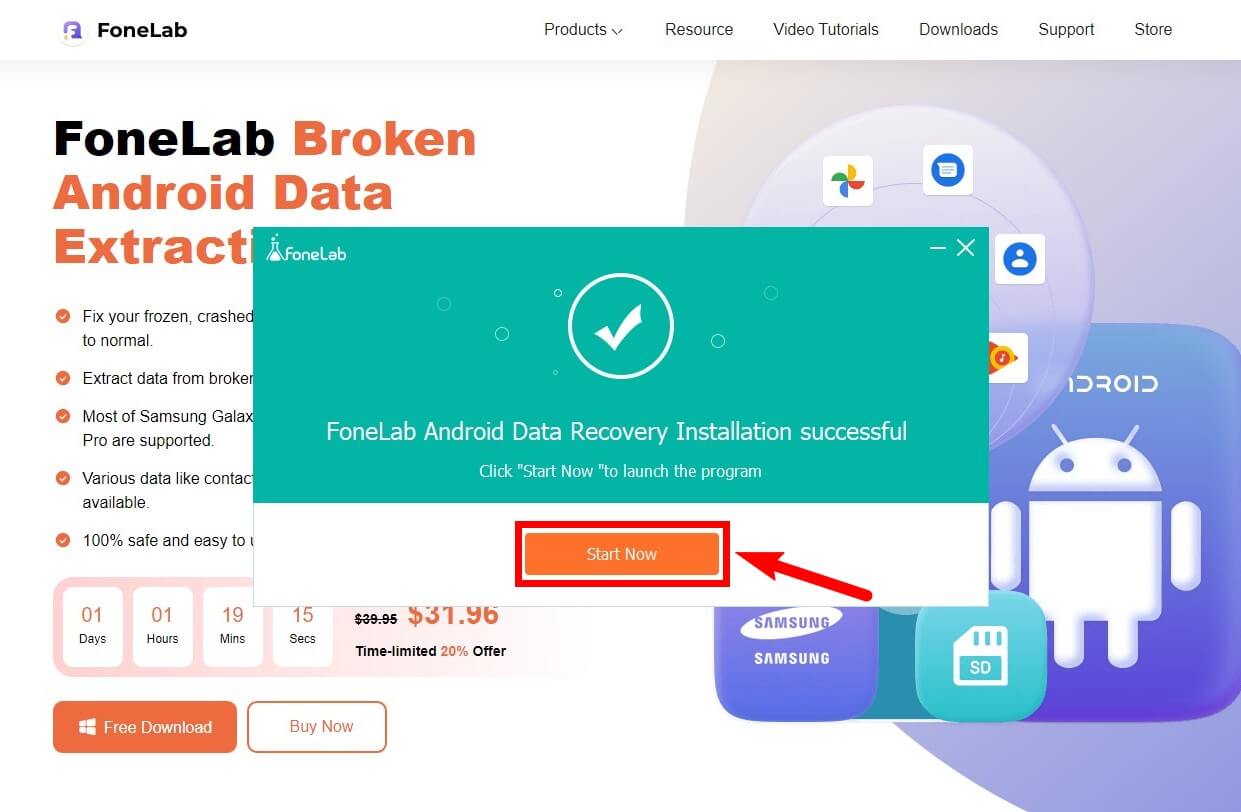
该软件的三个主要功能将显示在主界面上。 选择框 损坏的Android数据提取 写在上面使用修复功能。 它专业地修复和提取损坏的 Android 手机中的文件。
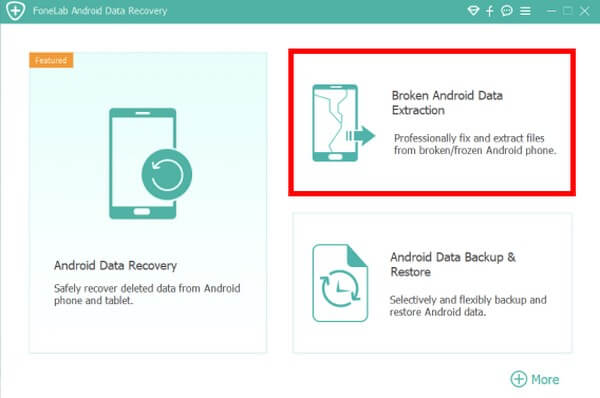
对于以下步骤,您需要在下拉列表中选择三星 Galaxy 的设备模式和名称。 请注意,此程序仅支持有限的设备,尤其是三星手机、标签和笔记。 输入您的设备信息后,单击 确认 按钮。
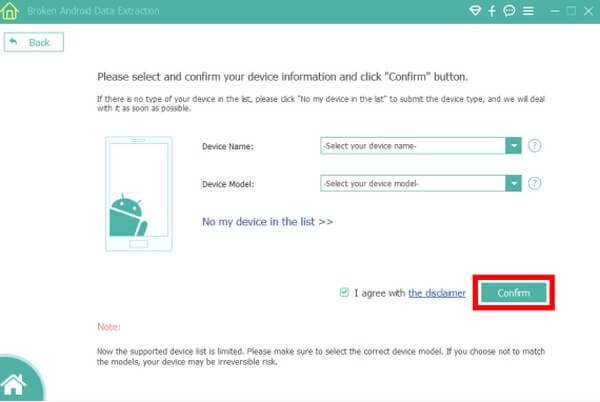
遵守您将在主界面上看到的屏幕说明。 确保按正确的三星键成功进入下载模式。 稍后,单击 Start 开始,程序最终会下载匹配的恢复包来修复您设备的问题。 完成后,您终于可以轻松更新您的 Samsung Galaxy。
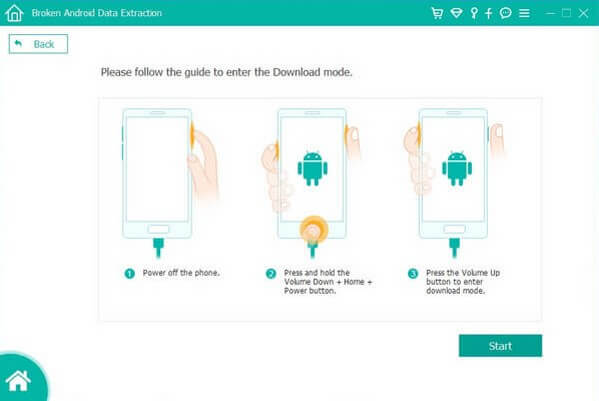
轻松备份和恢复Android数据到您的计算机。
- 轻松备份和恢复Android数据到您的计算机。
- 在从备份还原数据之前,请详细预览数据。
- 有选择地备份和恢复Android手机和SD卡数据。
选项 2. 恢复出厂设置三星 Galaxy 设备
在这种情况下,您也可以执行恢复出厂设置。 众所周知,此方法可用于解决 Android 设备上的多个问题,包括您不知道的问题。 但是请注意,这将删除您的所有文件和其他数据。 如果您想避免数据丢失,您可以返回到另一个选项来解决问题。
请按照以下说明吸收有关如何通过恢复出厂设置来解决 Samsung Galaxy 更新问题的知识:
关闭 Samsung Galaxy 以开始该过程。 关闭后,按下按钮组合 电源+音量增大键. 只有当你看到三星标志时才放手。 然后稍等片刻,因为它会自动进入 Android 恢复模式。
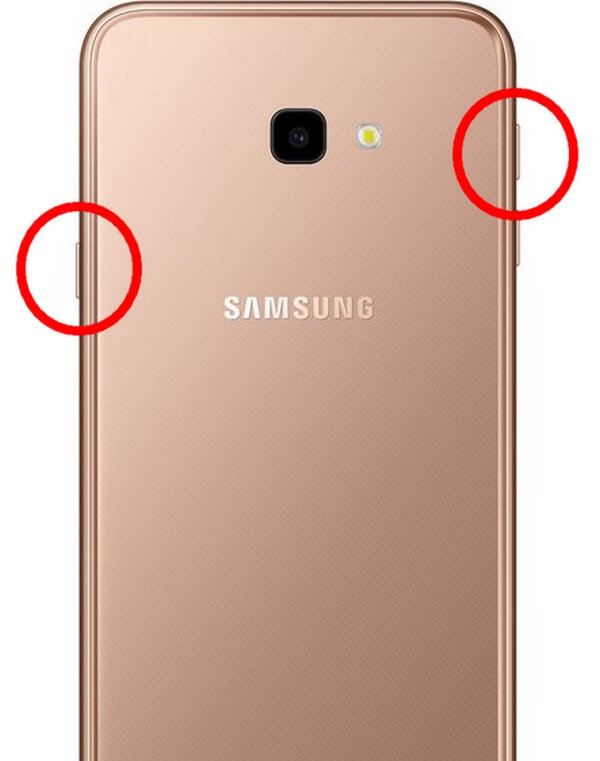
恢复模式屏幕包含多个用于管理设备的选项。 向下推 降低音量 按钮,直到到达擦除数据/恢复出厂设置选项。 那么现在, 功率 键选择。
在接下来的屏幕上,您会遇到问题,“擦除所有用户数据?这无法撤消!”。 选择 有 确认您的决定。 然后它将开始恢复出厂设置。 完成后,您终于可以重启设备了。
第 3 部分。 有关修复 Samsung Galaxy 更新问题的常见问题解答
1.三星设备有必要更新吗?
这不是必需的,但强烈建议这样做。 如果不这样做,不同的问题可能会更频繁地出现。 更新您的设备可以防止这种情况发生。
2. Samsung Galaxy S8 软件更新是否仍然可用?
不,他们不是。 不幸的是,三星已经从软件更新计划中删除了 Galaxy S8 和 S8+。 这两款于 2017 年推出的设备在过去一年进行季度更新后,将不再接收新的软件更新。
3. FoneLab 损坏的 Android 数据提取安全吗?
是的,它是 100% 安全的。 作为长期以来 FoneLab损坏的Android数据提取 用户,我可以保证这个工具是安全的,会保护你的设备和里面的数据。 每当您的三星设备遇到问题时,您都可以依赖此程序。
轻松备份和恢复Android数据到您的计算机。
- 轻松备份和恢复Android数据到您的计算机。
- 在从备份还原数据之前,请详细预览数据。
- 有选择地备份和恢复Android手机和SD卡数据。
如果您以后在 Samsung Galaxy 上再次遇到此类问题,请访问 FoneLab损坏的Android数据提取 网站立即寻找解决方案,尽快解决问题。
